
Obsah:
- Autor John Day [email protected].
- Public 2024-01-30 12:00.
- Naposledy zmenené 2025-01-23 15:06.
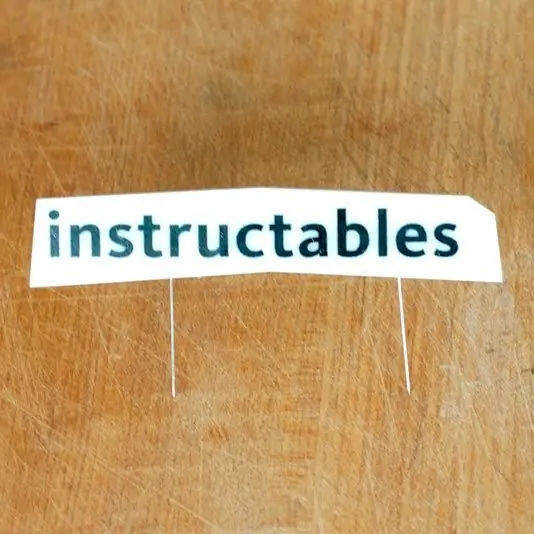
Hlavička Instructables bola vždy veľmi jednoduchá, ale mysleli sme si, že by bolo zábavné hrať sa s niektorými obrázkami hore, ktoré súvisia s výrobou vecí. Aby to bolo trochu zaujímavejšie, nechceli sme do fotografie neskôr vo Photoshope pridávať žiadne prvky. Mohli by sme obrázky trochu vyladiť a odstrániť veci, ale nič nebolo možné pridať. To znamenalo, že logo tam muselo byť naozaj. Ďakujeme spoločnosti Adobe, že nám umožnila otestovať predbežnú kópiu aplikácie Photoshop CS5, aby ste tento efekt dosiahli rýchlo a jednoducho.
Krok 1: Vytvorte logo


Milujeme laserové rezanie a toto logo nebolo výnimkou. Logo je vyrezané z 1/8 bieleho akrylátu na našej laserovej rezačke Epilog. Písmená boli jemne narezané, takže ochranná vrstva na vrchu bola prerezaná bez toho, aby ste sa hlboko vryli do akrylátu. Vďaka tomu môžete odstrániť iba písmená a zvyšok priestoru sú stále zakryté.
Krok 2: Maľovanie


S ochrannou vrstvou, ktorá pôsobí na šablónu, je možné logo jednoducho nastriekať na akryl. Po stranách som maskoval maskovaciu pásku a použil som niekoľko vrstiev čiernej sprejovej farby. Potom je ľahké odstrániť ochrannú vrstvu. Jediným trikom je dostať malé ostrovy do niekoľkých vrstiev. Stačí tam dostať špičku čepele noža X-acto a vychádza to.
Krok 3: Pripojte podpery

Podpery loga sú len pár kolíkov pripevnených k zadnej časti malými kúskami gorilej pásky.
Krok 4: Umiestnite logo do scén


V tejto scéne sme použili doštičku, logo a nôž. Veľmi jednoduché. Táto scéna bola jedinečná v tom, že kolíky sa nedržali na doske, pretože je to veľmi ťažké. Tretia noha vyrobená z ďalšej gorilej pásky a zatváracieho špendlíka bola pripevnená k zadnej časti. Našťastie sa to podarilo aj tak, že logo smerovalo k fotoaparátu. Vápno je tam, aby poskytlo emocionálnu podporu nožu.
Krok 5: Zatratené miesto



Najlepším nástrojom je vylepšená kefa na odstránenie škvŕn. Pár ťahov štetcom a POOF! špendlíky sú história. Predtým by to nebola taká zlá úloha, ale teraz je to úžasne jednoduché. Vážne, odstránenie dvoch kolíkov trvalo všetkých 10 sekúnd. Je to ako mágia. Sladká, sladká algoritmická mágia. A zbaviť sa loga na noži? Ďalšie použitie kefy na odstránenie škvŕn za niekoľko sekúnd. Úžasné!
Krok 6: Vyrovnajte to


Po vytvorení obrázku a vložení do nového dizajnu bolo zrejmé, že nôž je príliš blízko loga. Dominovalo to v položkách menu a chcel som, aby to bolo trochu jemnejšie, takže som ich potreboval posunúť od seba. Na tento účel som použil škálovanie zamerané na obsah. Štandardne sa tým zmenší obraz a oblasti s ďalšími detailmi zostanú nedotknuté, pretože podobnejšie pozadie sa bude skracovať alebo napínať. To by nefungovalo, pretože logo má biele oblasti, ktoré sú natiahnuté ako nafúknuté. Tu je návod, ako udržať logo a nôž tak, ako ich chceme.
- Vykonajte výber, ktorý obsahuje prvky, ktoré nechcete meniť
- Uložte výber pod nejakým vymysleným názvom, napríklad „veci“
- Vyberte položku Upraviť> Stupnica vedomá obsahu
- V rozbaľovacej ponuke Protect vyberte „veci“
- Natiahnite obrázok
Presto change-o, teraz je dostatok miesta na zobrazenie položiek ponuky.
Krok 7: Vyčistite farby a znížte ich

Potom, čo sú kolíky rýchlo odstránené, zvyšok práce sa chvíľu hrá s úrovňami a potom je tu len prípravná práca na odoslanie kodérom, aby sa dala použiť ako nová hlavička. To jednoducho znamená, že sa samotné logo zmení na novú vrstvu, aby mohlo byť tlačidlom na webe. A s tým máme novú hlavičku, ktorá neskôr nič nepridala a zahŕňa logo v rôznych scénach. Hodí sa k nášmu vlastnému étosu a pomocou Photoshopu CS5 sme mohli ísť rýchlejšie od nápadu k obrázku.
Krok 8: Ostatné hlavičky



Tento proces bol použitý aj v 4 ďalších hlavičkách týždňa. Tu môžete vidieť zábery rôznych tém pred a po. Ďakujem za čítanie!
Odporúča:
Solidný Steadicam / Steadycam pod 20 dolárov GoPro, Dslr, Vdslr najlacnejší a najlepší Steadicam podľa pokynov: 8 krokov (s obrázkami)

Solidný Steadicam / Steadycam Do 20 dolárov GoPro, Dslr, Vdslr najlacnejší a najlepší Steadicam podľa pokynov: Vybudovanie potreby steadicamu 1. Plochý kus plechu s dĺžkou 1 m a šírkou 30 mm.2. Rukoväť vŕtačky 3. Nástrčný kľúč 3/8 palca4. Skrutka do podložky 28 mm - 13 ks Guličkové ložisko, vnútorná šírka 12 mm6. Korková podložka7. Gombík so skrutkou M6 8. Kardanový kĺb
Inštalácia počítača podľa pokynov: 12 krokov

Návod na montáž PC: Vitajte v mojom návode na montáž PC! Z tejto príručky sa naučíte, ako zostaviť svoj vlastný počítač! 1. Prečítajte si potrebné komponenty. Prečítajte si časť o bezpečnosti. (DÔLEŽITÉ) 3. Poskytol som informácie o tom, čo je každý komponent a čo
Ako hrať nemotorného robota podľa pokynov: 5 krokov (s obrázkami)

Ako hrať nemotorného robota na Instructables: Ak máte šťastie (alebo smolu), ocitnete sa tvárou v tvár chybovému hláseniu o pokyne na serveri, pobavte sa s ním. Hra, ktorá je do nej vložená, je ako flappy bird s robotom s pokynmi a kľúčmi. V tomto som
Ako vyhrať ceny podľa pokynov: 7 krokov (s obrázkami)

Ako vyhrať ceny na Instructables: Ak zadáte " ako vyhrať inštrukcie " do vyhľadávacieho panela na Instructables získate Ako predovšetkým vyhrať súťaže Instructables od Mrballenga. Áno, mali by ste si to prečítať a mali by ste nasledovať Mrballenga, pretože má skvelé krásne stránky
Ako zdieľať svoj projekt podľa pokynov: 10 krokov

Ako zdieľať svoj projekt na základe inštrukcií: Predtým, ako si vytvoríte vlastný projekt, trochu sa pozrite na stránku, aby ste pochopili, ako projekty fungujú - pozrite sa na niekoľko projektov (ale neľakajte sa zastrašovania, aj jednoduché projekty stoja za to!). Čo môžeš ukázať vo svojom projekte? Ako niečo vyrobiť,
